Экспорт в формат DXF
Векторные слои возможно экспортировать в формат DXF – открытый формат файлов для обмена графической информацией между приложениями САПР. Поддерживается практически всеми CAD-системами, например, такими как AutoCAD, Компас, nanoCAD и т.д.
![[Подсказка]](images/admon/tip.png) | Подсказка |
|---|---|
|
Используйте опции Экспортировать бирки и Брать стиль текущих тематических раскрасок для экспорта подключенных надписей и использования стиля тематических раскрасок. |
При экспорте карты в формат DXF возможна подстановка блоков, стилей линий и текста, а также слоев AutoCAD взамен соответствующих элементов карты ZuluGIS. Подробнее об этом можно узнать в подразделе «Настройка подстановки при экспорте в формат DXF».
Для экспорта графической информации в формат DXF:
-
Выберите пункт главного меню . В открывшемся диалоге экспорта в поле Карта отображается название экспортируемой карты ZuluGIS.
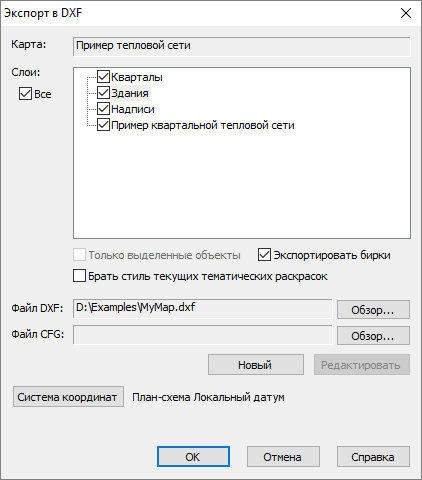
Рисунок 1070. Диалог экспорта в DXF
-
В области Слои установите флажки у слоев, которые требуется экспортировать, или установите флажок Все, чтобы выбрать все слои. Для того, чтобы экспортировать только выделенные объекты карты, установите флажок Только выделенные объекты (объекты должны быть выделены заранее).
-
Для экспорта подключенных надписей (бирок) установите опцию Экспортировать надписи. Надписи будут записаны в отдельный слой (внутри .dxf файла). Если требуется экспорт каждого вида надписи в отдельный слой, установите дополнительно опцию Разделять надписи в dxf по слоям.
-
По умолчанию система экспортирует данные без стилей подключенных тематических раскрасок. Для экспорта с темами установите опцию Брать стиль текущих тематических раскрасок.
-
В поле Файл DXF укажите путь и имя создаваемого файла DXF. Для этого нажмите кнопку
 справа от поля и задайте требуемый путь и имя файла в стандартном
файловом диалоге.
справа от поля и задайте требуемый путь и имя файла в стандартном
файловом диалоге. -
При необходимости подстановки блоков и стилей линий укажите путь к файлу параметров подстановки в поле Файл CFG.
-
Нажмите кнопку и в открывшемся диалоговом окне из открывающегося списка выберите систему координат для экспорта. По умолчанию система подставляет проекцию карты. Для корректного экспорта данных необходимо, чтобы была указана проекция, которая не имеет графических искажений экспортируемой области. Например, Гаусса-Крюгера в соответствии с центральным меридианом или соответствующая МСК. Подтвердите выбор системы кнопкой .
-
Нажмите кнопку . Выбранные слои карты будут преобразованы и сохранены в указанном файле DXF.